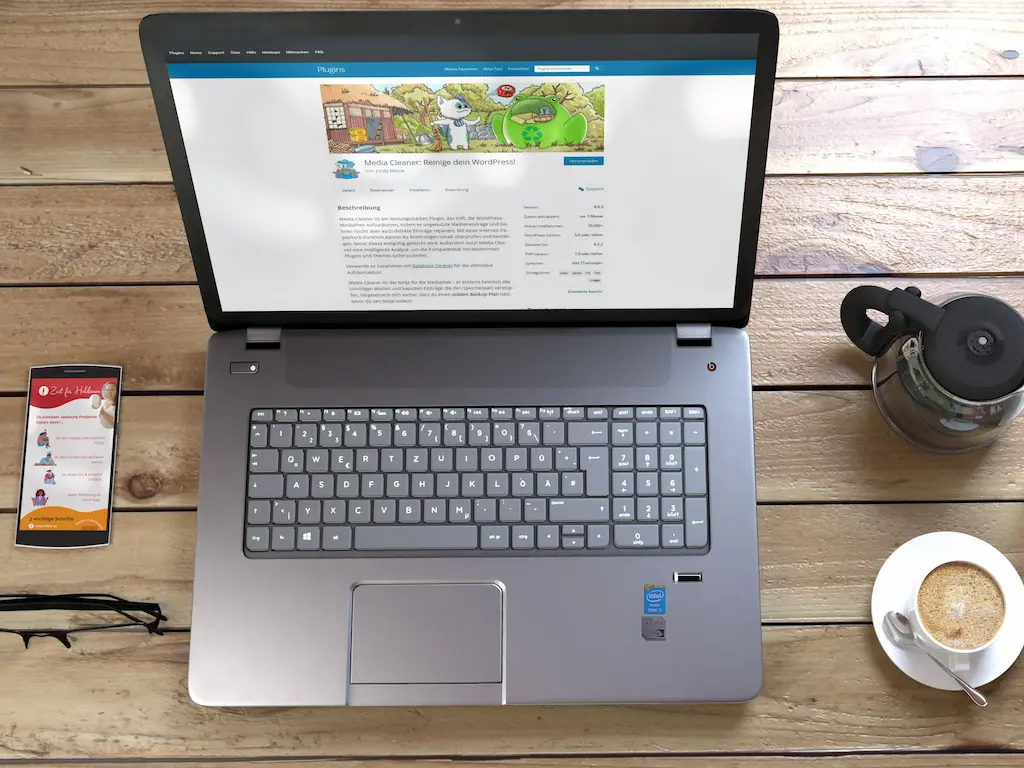WordPress ist ideale Software für Menschen, die gerade ihre erste Website bauen möchten:
- du kannst nicht programmieren? Egal, brauchst du auch gar nicht.
- du willst bei Google gefunden werden? WordPress bringt die besten Voraussetzungen dafür mit.
- du willst mit der Technik von deiner Webseite nix zu tun haben? Perfekt – das lässt sich bei WordPress quasi automatisieren.
Allerdings gibt es ein paar Hürden, über die meine Kundinnen erfahrungsgemäß immer wieder stolpern (und mich erst einschalten, wenn sie WIRKLICH nicht mehr weiterkommen und das Kind manchmal schon in den Brunnen gefallen ist).
Deshalb habe ich mich mal hingesetzt, um dir mit meinen Tipps Zeit und Geld zu sparen, weil DU diese WordPress Fehler alle vermeiden wirst.
- 1. WordPress.org mit WordPress.com verwechseln
- 2. Aber WordPress ist doch kostenlos!
- 3. Wo finde ich schnelle, kostenlose Hilfe?
- 4. Denke daran, die Beispielinhalte zu löschen
- 5. Nutze für Texte & Bilder niemals die Funktion Kopieren & Einfügen
- 6. Ganz großer WordPress Fehler – aktualisiere deine Webseite regelmäßig (es hilft wirklich)
- 7. Plugins – weniger ist mehr!
- 8. Child-Theme – ja oder nein?
- 9. Seiten & Beiträge richtig löschen
- 10. Ändere deine Permalinks richtig
- Fazit
1. WordPress.org mit WordPress.com verwechseln
Ganz häufig kommen Frauen zu mir und sagen:
ich habe schon eine WordPress Seite, da will ich jetzt
- Plugin mit der Funktion xy hinzufügen,
- einen Mitgliederbereich integrieren,
- ein neues Layout (Theme) aufspielen
doch es geht nicht.
Wenn ich dann mal mehr nachfrage und einen Blick drauf werfe stellt sich schnell heraus, dass die Dame WordPress.org mit WordPress.com verwechselt hat.


Es gibt vier beträchtliche Unterschiede zwischen den beiden Angeboten:
Hosting: bei WordPress.com liegt deine Seite genau dort und wird von dort aus betrieben, das ist dein Hoster (Anbieter). Deine URL sieht erstmal so aus: www.meinewebseite.wordpress.com Bei WordPress.org gibt es kein Hosting. Dort findest du die WordPress-Software, die Themes und Plugins, die du für deine Webseite brauchst. Du lädst sie hier runter und installierst sie dann später bei deinem Anbieter (Hoster) wie 1&1, Strato oder WP-Projects, wo du auch deine Domain gekauft hast.
Wartung: WordPress.com übernimmt das Hosting für dich, du brauchst die WordPress-Software nicht herunterladen oder etwas updaten. Ganz anders als bei WordPress.org: du bist dafür zuständig, dass die Software, Themes und Plugins aktuell sind, denn du willst Sicherheitsprobleme vermeiden. Beim Aktualisieren kann auch schon mal etwas schief gehen, denn nicht alle Plugins sind immer miteinander kompatibel. Individualisierung: die Anzahl der Themes bei WordPress.com ist beschränkt, genauso wie die Plugins, die du installieren kannst. Auch in der Bezahlversion. Das verträgt sich möglicherweise nicht mit den Zielen, die du für deine Webseite verfolgst. Mit WordPress.org stehen dir alle Türen offen und du legst eine flexible Online-Basis für dein Business.
Support: Bei WordPress.org findest du in den Supportforen Hilfe (auch auf deutsch). Andere WordPress.org Nutzer helfen sich gegenseitig weiter. Auch auf WordPress Meetups und WordCamps findest du Hilfe. Bei WordPress.com gibt es ebenfalls Hilfeforen. In der Bezahlvariante helfen dir der Email- oder Chatsupport weiter.
Ausbaubar: mit der selbstgehosteten Form von WordPress kannst du deine Webseite schnell kostengünstig erweitern, zum Beispiel weil du Online-Kurse oder einen Mitgliederbereich erstellen willst.
Der einzige Vorteil ist, dass du eventuell deine ganzen Blogbeiträge schnell von der alten Seite auf die neue Seite mitnehmen kannst.
2. Aber WordPress ist doch kostenlos!
Höre ich dich vorwurfsvoll entgegnen.
Ja, doch die Domain und das Hosting kosten Geld lautet meine Antwort.
Die Software WordPress gehört zum Typ Content-Management-System (oder abgekürzt CMS). Einfach ausgedrückt bedeutet das, dass es dir eine Reihe von Werkzeugen und eine Schnittstelle bietet, mit denen du deine Internetseiten einfacher erstellen und verwalten kannst.
Mit einem CMS wie WordPress kannst du z. B. Seiten erstellen, ihr Aussehen anpassen und Inhalte hinzufügen (sowie viele andere Dinge). Die Nutzung des CMS WordPress ist kostenlos, aber du musst dir trotzdem Gedanken darüber machen, wo deine Website gehostet wird.
Gehostet bedeutet, dass die Daten deine Internetpräsenz (deine Texten und Bilder) irgendwo auf eine Festplatte von einem Server (= großer Computer) hochgeladen werden müssen
Somit können die Nutzer über das Internet darauf zugreifen, sie können dich über Google finden und Kunden werden.
Dieser Platz kostet Geld genauso wie die Adresse (Domain), unter der Menschen dich im Internet finden können.
Unternehmen die das anbieten, zum Beispiel Strato, Raidboxes oder WP-Projects (mein Favorit, mit dem ich zusammenarbeite), werden Hoster oder Hostinganbieter genannt. Sie bieten dir sowohl den Platz wie auch die Domainregistrierung.
Einige CMS, darunter auch WordPress.com, werden mit Hosting angeboten. Allerdings ist dieses Hosting in der Regel sehr begrenzt, wie ich dir unter Punkt 1 erklärt habe.
3. Wo finde ich schnelle, kostenlose Hilfe?
Es gibt zig Facebook Gruppen, in dem du schnelle Hilfe findest, die zumindest im ersten Schritt kostenlos ist.
Selbst die kostenlose WordPress Version von WordPress.org bietet ein SupportForum, das es unbezahlten Freiwilligen entwickelt und gepflegt wird!
Bevor du also anfängst, es wie ein Unternehmen mit einer Kundendienstabteilung zu betrachten, denke daran, dass diese Leute dir aus reiner Nächstenliebe helfen. Es gibt zwar Freiwillige, die Fragen beantworten, aber du kannst dir oft schneller selbst helfen, wenn du die Suchfunktion nutzt und schaust, ob dieses Problem bereits beantwortet wurde.
Wenn du dich bereits nach einer Antwort umgesehen hast und immer noch Hilfe brauchst, stelle deine Frage höflich und sei geduldig! Du hast eine hilfreiche Antwort bekommen? Dann freuen sich deine Helfer sicherlich auch über ein Danke schön!
Vielleicht ist dein Anliegen jedoch so umfangreich, dass es Zeit und Expertise benötigt. Doch auch das findest du in den Communities heraus, denn man wird dir
- schon mal einen ersten Überblick geben,
- wieviel Stunden das erfordert,
- Empfehlungen geben, wer dir sicherlich helfen kann oder dir konkrete Angebote machen.
Meiner Meinung nach sehr viel hilfreicher, als Google zu befragen und willkürlich Unternehmen anzurufen und zu beauftragen.
4. Denke daran, die Beispielinhalte zu löschen
Wenn du WordPress zum ersten Mal installierst, erstellt WordPress eine „Beispielseite“ und einen „Hallo Welt“-Beitrag für dich.
Stelle sicher, dass du die Standardseite über das Seitenmenü und den „Hello World“-Beitrag über das Beitragsmenü löschst.
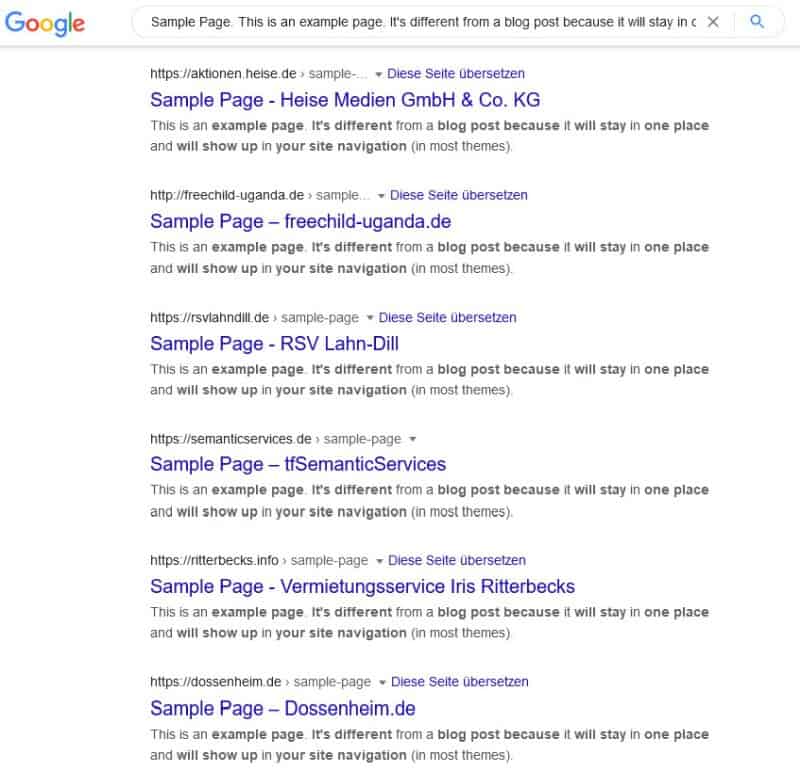
5. Nutze für Texte & Bilder niemals die Funktion Kopieren & Einfügen
Wenn du formatierten Text und Bilder einfügst, füge ihn nicht über die Funktion „Kopieren und Einfügen“ ein.
Sobald du formatierten Text kopierst, wird auch die Formatierung mit übernommen. Unter Formatierung versteht man Dinge wie Links, Farbe, Größe und jeden anderen HTML-Code, der mit dem Text verbunden ist.
Fügst du nun diesen Text in WordPress ein, kann das unerwartete Folgen haben, die du erst auf den zweiten Blick erkennst!
Selbst wenn du nichts Ungewöhnliches siehst, könnte sich mit dem kopierten Text ein HTML-Code verbergen. Der Block-Editor ist inzwischen viel besser darin geworden, Dinge herauszufiltern, aber das gelingt nicht immer.
Um böse Überraschungen zu vermeiden, empfiehlt es sich, den Text zu kopieren und dann mit der Tastenkombination Shift+Ctrl+V (bzw. bei Mac-Benutzern mit der Ctrl-Taste) ohne Formatierung einzufügen. Dadurch wird ein so genannter sauberer Text in deinen WordPress-Entwurf eingefügt, den du anschließen mit den WordPress-Formatierungswerkzeugen nach Belieben gestaltest.
Ähnlich verhält es sich mit Bildern: Das Kopieren und Einfügen eines Bildes in den Entwurf kann funktionieren, muss aber nicht.
Warum?
Das liegt daran, wo die Bilder liegen (gehostet werden).
Wenn du ein Bild kopierst und in WordPress einfügst, wird es automatisch in deinen Entwurf eingebettet. Dabei wird der Ort, von dem du das Bild kopiert hast, als Bildhost verwendet wird (Hotlinking genannt). Das Bild wird also immer von dieser Stelle geladen und für den Menschen, dem genau diese Seite gehört, entsteht unerwünschter Datenverkehr.
Lade deine eigenen Bild stattdessen immer in deine WordPress-Bildbibliothek hoch. Beachte das Urheberrecht und überprüfe stets vorab, ob du das Recht hast, das Bild zu verwenden!
6. Ganz großer WordPress Fehler – aktualisiere deine Webseite regelmäßig (es hilft wirklich)
Zwischen WordPress, all den Plugins und Themes Aktualisierungen fällt es dir vielleicht schwer den Überblick zu behalten.
Es nervt dich vor allem, wenn doch alles reibungslos funktioniert.
Wofür also die ganze Arbeit und Zeit?
Weil genau diese Aktualisierungen von Plugins, Themes und WordPress dafür sorgen, dass alles so glatt weiterläuft.
Updates bringen nicht nur neue Funktionen, sondern beheben oft auch Bugs und Sicherheitsprobleme.
Denn das letzte, was du brauchst, ist eine gehackte Webseite und vielleicht noch Datenverlust, oder?
Da ich gar keine Lust habe, meine Zeit damit zu ver(sch)wenden, habe ich das bei meinem Hostinganbieter automatisiert.
Du bist Trainerin, Coach oder Beraterin & willst online gefunden werden?
Finde deine Nische in 30 Minuten und werde unkopierbar
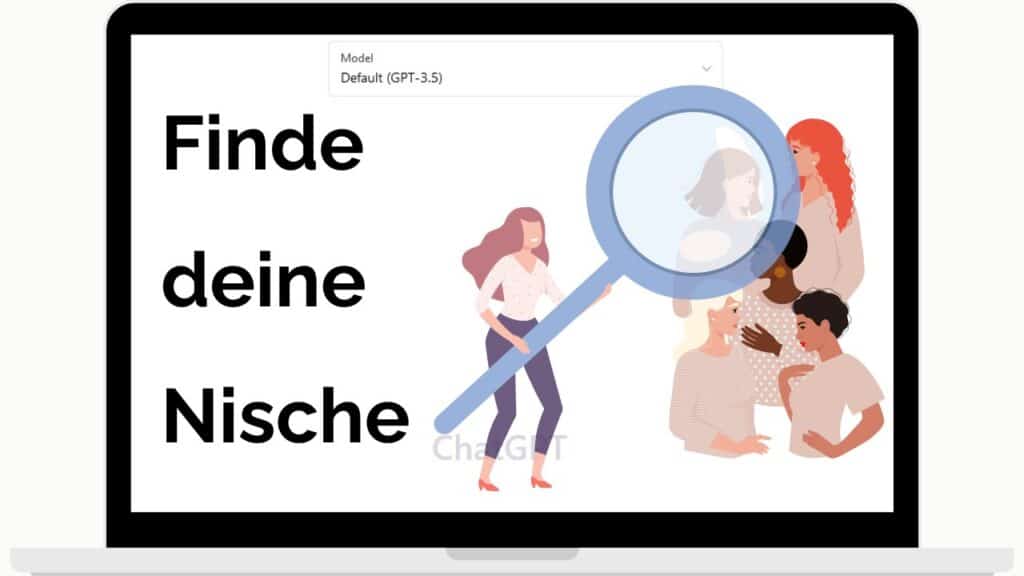
7. Plugins – weniger ist mehr!
Im sogenannten Repository, dem offiziellen WordPress Plugin Verzeichnis, stehen mehr als fünfzigtausend Plugins zur Verfügung.
Sie erweitern dein WordPress um nahezu jede gewünschte Funktion, du hast also eine große Auswahl. Das macht es sehr verlockend, ein Plugin für jede Kleinigkeit zu installieren, die dir einfällt. Das hat allerdings einen Preis.
Abgesehen davon, dass du all diese Plugins auf dem neuesten Stand halten musst, verlangsamen zuviele Plugins möglicherweise deine Webseite.
Technisch gesehen kann ein einziges Plugin deine ganze Seite richtig lahm legen. Es geht also nicht nur um die Anzahl der Plugins, sondern auch darum, dass du darauf achtest, was du deiner Website hinzufügst.
Ladezeit ist ein wichtiger Faktor dafür, wo du in den Suchergebnissen auftauchst, gerade weil Google im Juni 2020 die Core Web Vitals (CWV) eingeführt hat. Mehr zum Thema Core web vitals – was ist das & muss ich das haben?
Wäge also sorgfältig ab, bevor du ein neues Plugin installierst.
8. Child-Theme – ja oder nein?
Wenn du deine WordPress Webseite zum ersten Mal installierst, erhältst du eines der Standard-WordPress-Themes. Und vielleicht passt dieses Theme nicht zu deinen Vorstellungen. Also suchst du nach einem neuen Theme.
Du hast ein neues Theme gefunden, es installiert und es funktioniert gut. Aber nach einer Weile merkst du, dass du ein paar Dinge ändern willst:
ein paar Anpassungen im CSS hier oder in der function.php da.
Bevor du dich damit beschäftigst, wie du dein Theme ändern kannst, erstelle ein Child-Theme, in dem du deine Änderungen vornimmst.
Auf diese Weise stellst du sicher, dass bei Aktualisierungen deines ursprünglichen Themes alle Änderungen bleiben.
Du kannst es manuell erstellen oder – wie bei vielen anderen Dingen in WordPress – auf ein Child Theme Plugin zurückgreifen.
Ich installiere bei meinen Kundinnen sicherheitshalber immer ein Child Theme. Vielleicht benötigen sie es nie, doch es ist da, falls sie es später mal brauchen sollten.
9. Seiten & Beiträge richtig löschen
Einer der häufigsten Fehler tritt auf, sobald deine Webseite eingerichtet ist und läuft. Vielleicht möchtest du Beiträge oder Seiten löschen. Möglicherweise erfüllen sie nicht mehr ihren Zweck, und es ist sinnvoll, sie zu entfernen.
Da jedoch die Suchmaschinen deine Seiten indiziert (aufgelistet) haben, werden gelöschte Inhalte auf deiner Website die berüchtigten 404-Seiten anzeigen:
Seite nicht gefunden.
Stelle daher sicher, dass du Seiten auf deiner Website auf die richtige Weise löschst. Wie du das machst, habe ich in meinem Blogbeitrag Veraltete Inhalte entfernen – so löscht du richtig erklärt.
10. Ändere deine Permalinks richtig
Es ist gut, sich über die Permalinks Gedanken zu machen, bevor du mit WordPress anfängst. Permalinks (der Name verrät es schon) setzt sich zusammen aus den Worten
permanent + links
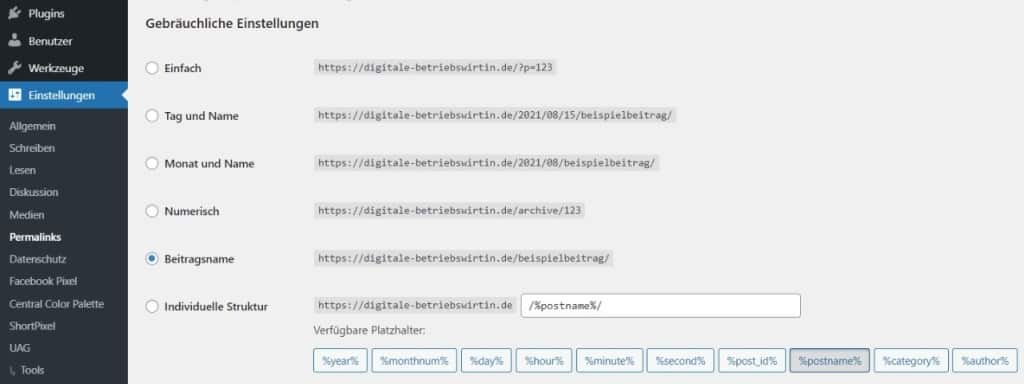
Alle Links sind erstmal dazu gedacht, dauerhaft zu sein. Wenn du sie also einmal festgelegt hast, solltest du sie nicht mehr ändern.
Falls du dich jedoch entschließt, deine Permalinks zu ändern, werden sich die URLs deiner Beiträge ändern. Das bedeutet, dass Suchmaschinen deine Beiträge nicht mehr finden können, da sie die alten Permalinks gespeichert haben. Besucher, die über Suchmaschinen auf deine Webseite kommen, landen auf deiner Seite mit einer Fehlermeldung, die besagt, dass der Beitrag nicht gefunden werden konnte. Die berüchtigte 404-Fehlermeldung. Das willst du um jeden Preis vermeiden.
Bei der Wahl der Permalink-Struktur stehen dir viele Möglichkeiten zur Verfügung. In den meisten Fällen reicht jedoch die einfachste Struktur mit nur /%Postname%/ für eine SEO-freundliche URL aus.
Fazit
So – das waren sie, die gängigsten WordPress Fehler, die mir und meinen Kundinnen passieren.
Beherzige diese Tipps und deine Webseite wird ein solider Baustein in deinem Business werden. Du hast noch eine Frage zu WordPress?
Dann schreibe mir eine kleine Mail und ich antworte dir schnellstmöglich.